目次
請求登録
概要:取引先から届いた請求書情報を登録します。
請求の登録手順
取引先から届いた請求書を登録する際に、アイピアに発注情報がある場合と、無い場合で入力手順が変わってきます。
発注書がある請求書を登録する操作手順
①左メニューの「請求・支払」をクリックします。
②請求書が届いた取引先(必須*)を選択します。
③届いた請求書に紐づく発注書の「選択」をクリックします。
④請求書の登録フォームが開きます
⑤選択している発注書の明細が表示されます
⑥内容を確認して、「登録」をクリックすると請求書が登録されます。(変更もできます)
※「請求残承認」ボタンでは請求書は登録できません。
詳しい内容は下部の「請求残承認ボタンはどのような目的で使いますか?」をご覧ください。
発注書が無い請求書を登録する操作手順
⑦「発注書がない請求登録」ボタンをクリックします。
⑧請求書が届いた取引先を選択します。
⑨請求書の案件を検索します。
⑩請求金額を手入力します。
⑪「登録」をクリックすると請求情報が登録されます。
※登録された請求情報は各案件情報の「請求情報」ページからも確認できます。
非課税の明細を含む請求情報を登録できます
請求登録(編集)画面から非課税金額を入力することができます。
選択している発注書の明細に「非課税」項目が含まれている場合は、請求金額(非課税)欄に表示されます。
【非課税対応】
①非課税金額無し:「非課税を入力」ボタンが表示され、クリックすると登録画面が開きます
②非課税明細有り:「非」に☑が入り請求金額(非課税)に金額が表示
①非課税明細が無い発注書 ②非課税明細がある発注書
「原価内訳」「勘定科目」登録時の初期値を設定できます
一度登録した経費の「原価内訳」「勘定科目」を、再度登録する際の初期値に設定することができます。
(前回の登録で選択した情報をクッキーで保持する機能)
※ご依頼は弊社サポートまでご連絡ください。
発注書一覧に表示されている情報は?
「請求登録」で選択している取引先の「発注書」のうち、請求情報が未登録のものが表示されます。
「締め処理」済みの案件の「発注書」は表示されません。(※請求残が存在していても検索できなくなります)
請求一覧に表示されている情報は?
「請求登録」で選択している取引先の登録済の請求情報のうち、請求日が検索期間に含まれている情報が表示されています。
「請求一覧」ページの「請求取引先一覧」からも「取引先」ごとの請求情報が確認できます。
「請求残承認」ボタンはどのような目的で使いますか?
請求・支払い情報を登録する必要が無い「発注書」に対して「請求残承認」を行うことで
検索結果が「発注一覧」に表示されなくなります。
例えば、未請求の金額(請求残※)があるが、追加の請求書が発生しない「発注書」情報に対して
「請求残承認」処理を行います。
「請求残承認」処理を行うと、「請求登録」ページの検索結果として「発注一覧」に表示されなくなります。
「請求残承認」を取消したいときは、「発注一覧」ページから「請求完了日」を入力し検索後、「完了取消」処理を行います。

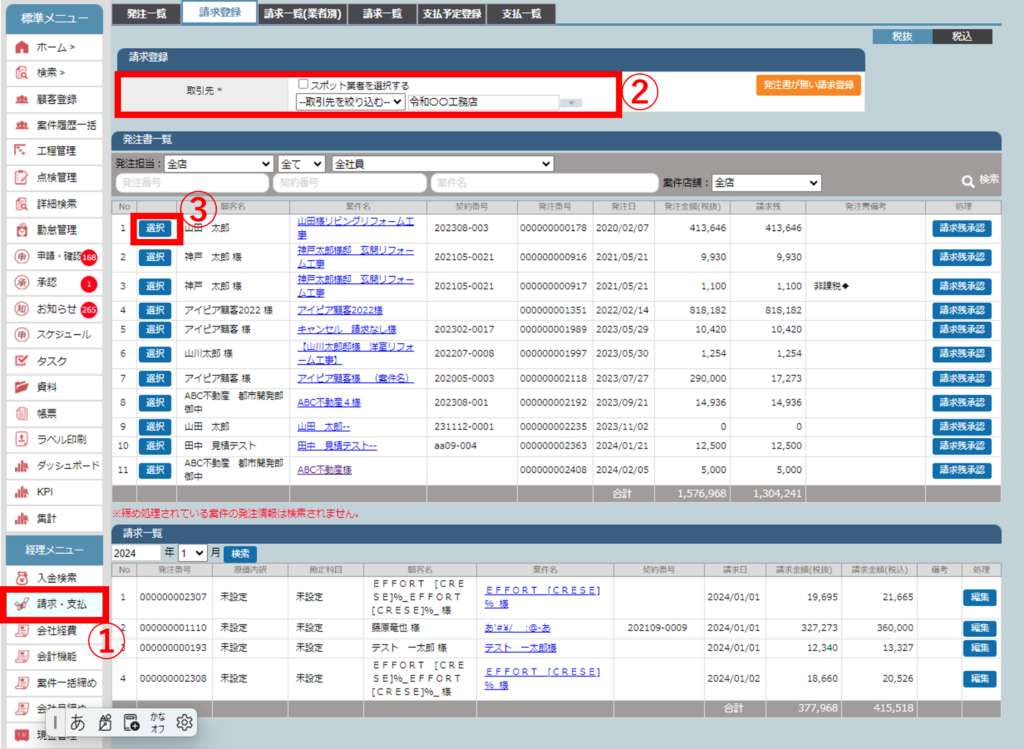 クリックすると画像が拡大します
クリックすると画像が拡大します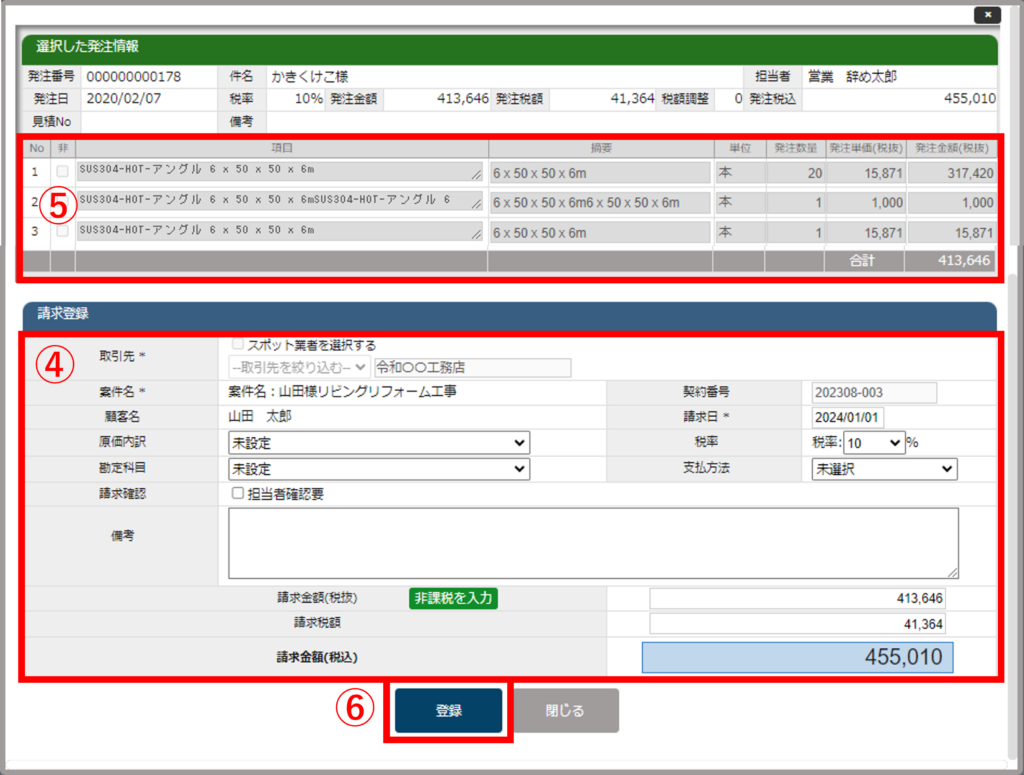 クリックすると画像が拡大します
クリックすると画像が拡大します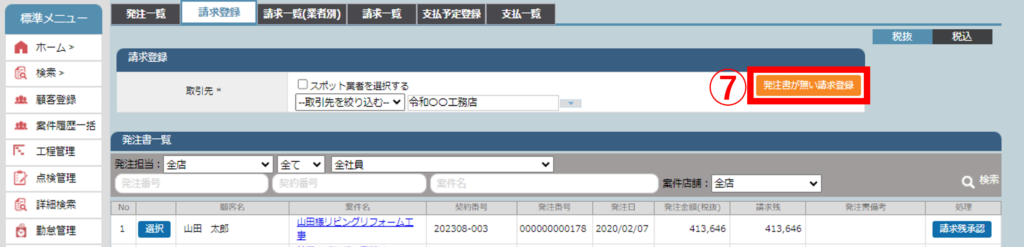 クリックすると画像が拡大します
クリックすると画像が拡大します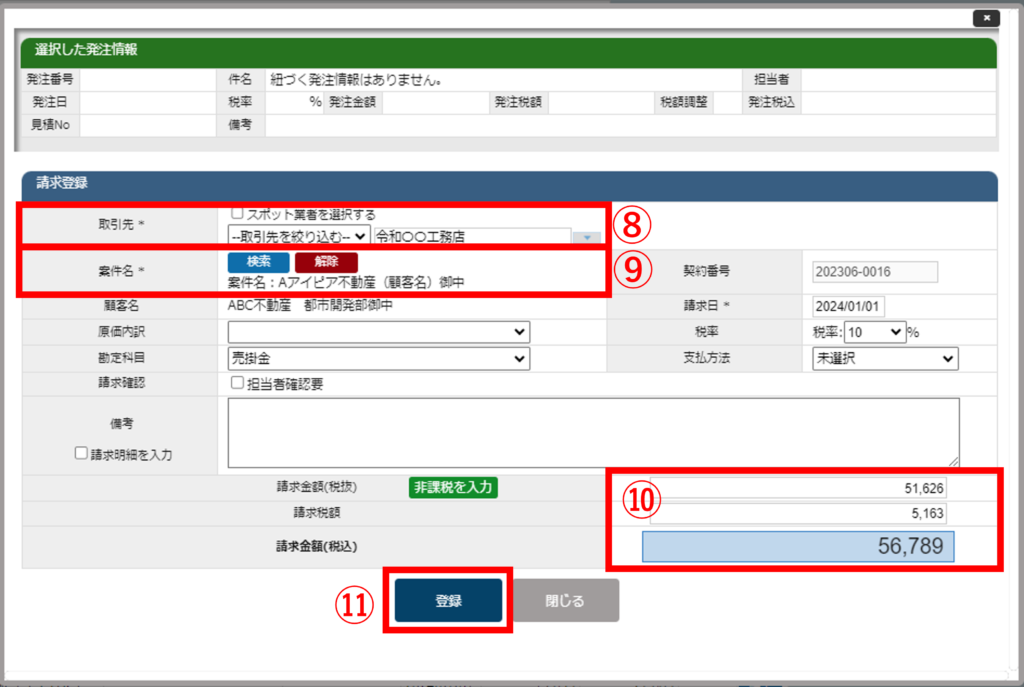 クリックすると画像が拡大します
クリックすると画像が拡大します クリックすると画像が拡大します
クリックすると画像が拡大します